
Кожен користувач, який хоч раз задавався питанням записи будь-якого роду інформації на фізичні болванки, обов'язково стикався з програмою Nero. Вона є одним з перших рішень, що дали можливість будь-якому користувачеві переносити музику, відео та інші файли на оптичні диски. Маючи досить важкий список функцій і можливостей, ці програми відлякує новачків, але розробник досить уважно підійшов до питання ергономіки продукту, тому вся міць оформлена в простій і зрозумілій сучасному меню.
Управління та відтворення
Модуль «Nero MediaHome» надасть детальну інформацію про наявні на комп'ютері медіафайлах, допоможе відтворити їх, а також переглянути оптичні диски і організувати потокове відтворення на телевізорі. Досить запустити цей модуль, після він сам просканує ПК і виведе всі знайдені відомості.
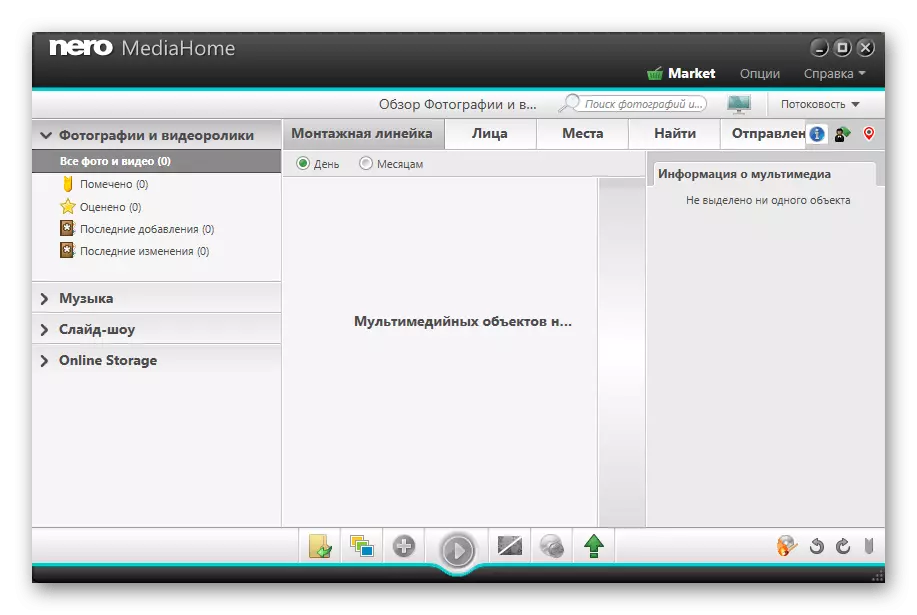
Модуль «Nero MediaBrowser» - спрощена варіація вищевказаного, вміє перетягувати файли в різні додатки і допоможе зайнятися сортуванням наявного контенту.
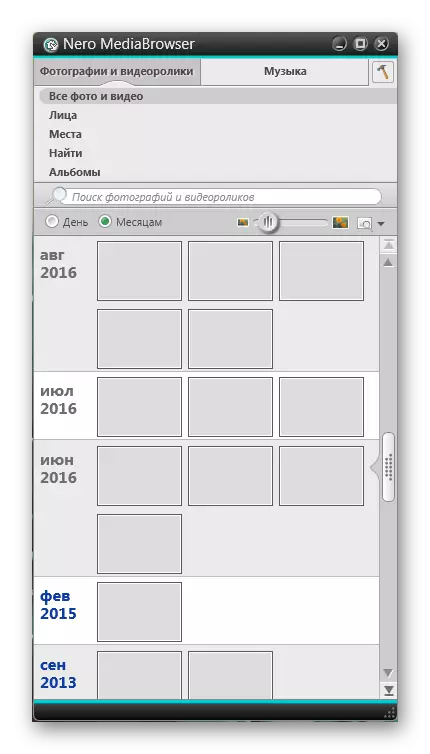
Редагування і конвертація відео
«Nero Video» - функціональне доповнення, яке здійснює захоплення відео з різних пристроїв, його редагування, зведення різних відеодисків і їх подальшу запис, а також експорт відео в файл для збереження на комп'ютері. Під час відкриття файлу буде запропоновано вказати директорію пристрою, який потрібно просканувати, потім з даними можна робити що завгодно - від обрізки відео до створення слайд-шоу з фото.
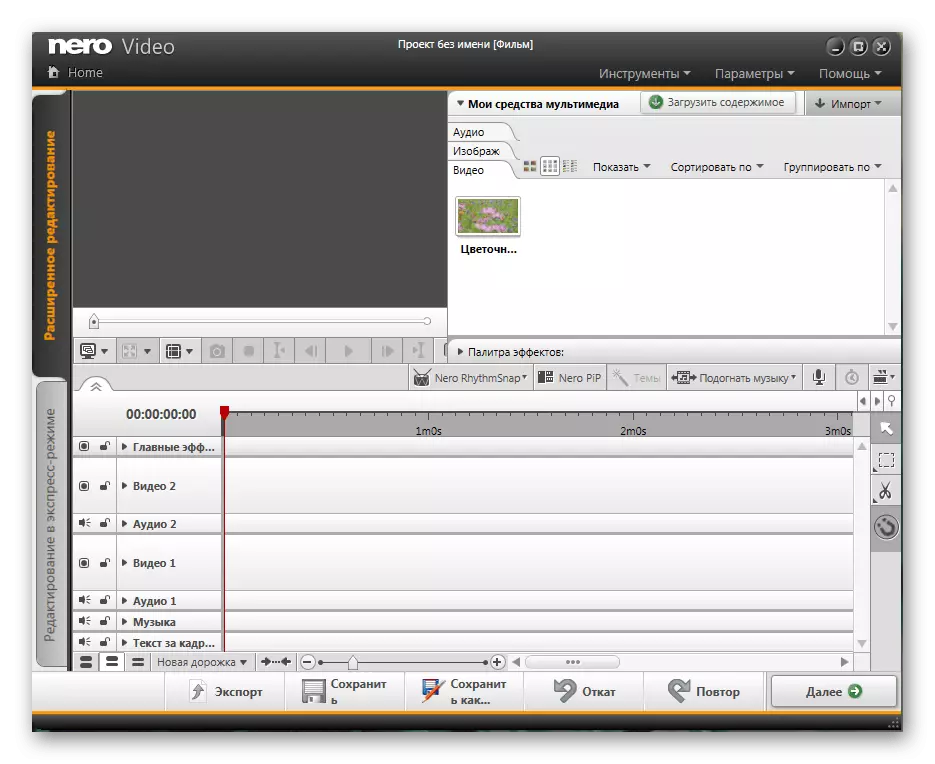
«Nero Recode» вміє нарізати відеодиски, конвертувати медіафайли для перегляду на мобільних пристроях та ПК. Воно ж змінює якість в HD або SD. Для цього потрібно перетягнути у вікно вихідний файл або папку і вказати, що необхідно зробити.
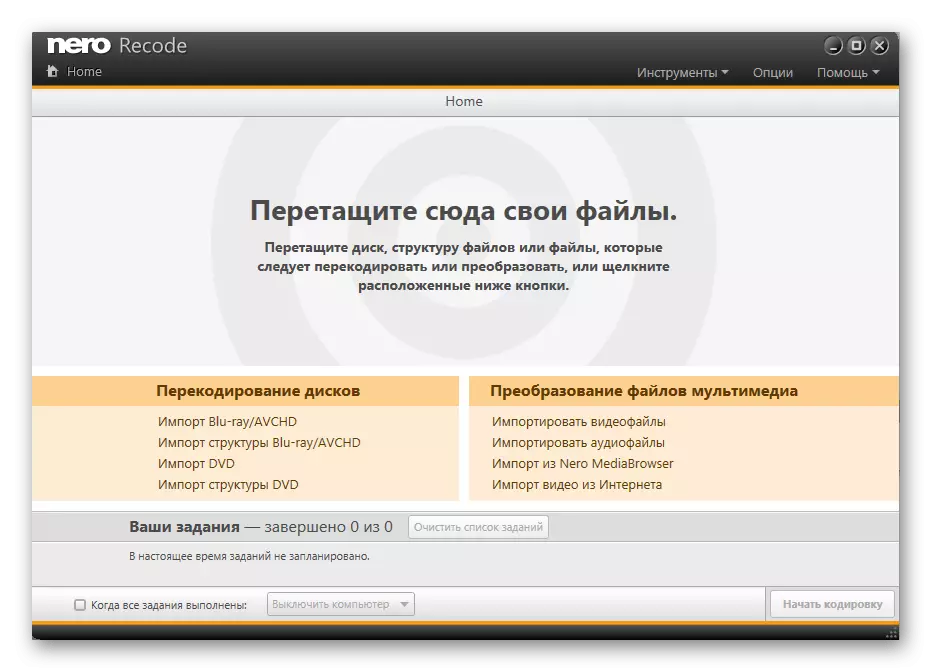
Запис відео на диск
Головне завдання програми - якісно записувати диски будь-якою інформацією. Практично кожен користувач Nero стикається з необхідністю запису відео. Проводиться це досить просто за допомогою вбудованих функцій і інструментів. Інший наш автор в окремій статті покроково розписав цю операцію, показавши все на скріншотах і виділивши основні аспекти. Пропонуємо ознайомитися з цим варіантом, перейшовши за наведеним нижче посиланням.
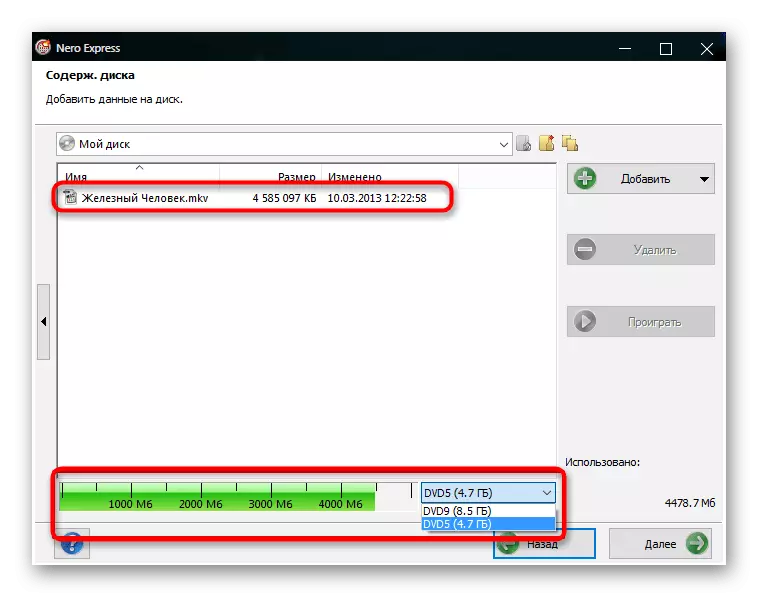
Детальніше: Як записати відео на диск за допомогою Nero
Запис музики на диск
Запис музики відбувається приблизно за таким же принципом, як з відео, однак робиться це з деякими особливостями. Наприклад, Майстер налаштування покаже, скільки всього часу триватиме відтворення вмісту, а також в якому порядку буде програватися музика. Налаштувати це можна і своїми руками, задавши необхідні параметри.
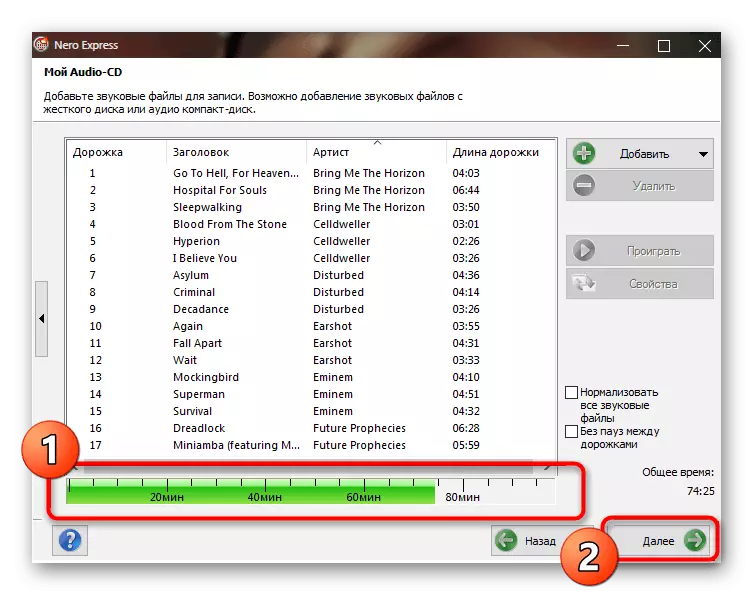
Детальніше: Запис музики на диск за допомогою Nero
Запис образу диска
Образ диска - система файлів зі своєю структурою та ієрархією, яка читається з віртуального приводу або записується на фізичні носії. Розглянутий сьогодні софт дозволяє записати наявний образ на оптичний диск за допомогою інструменту «Nero Express». Від користувача потрібно тільки вказати сам файл і задати деякі додаткові настройки. Детальніше про це читайте далі.
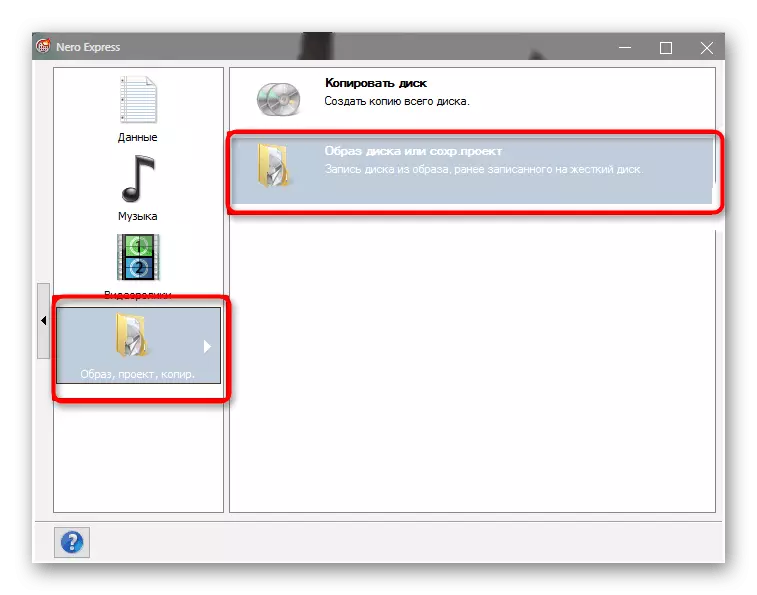
Детальніше: Запис образу диска за допомогою Nero
запис диска
Крім різних відео і аудіо, на диск можна записувати будь-які наявні файли. Для цього вибирається окремий інструмент, потім в програму переносяться потрібні дані. Після користувачеві пропонують створити унікальну конфігурацію, щоб сортувати інформацію і налаштувати безпеку вмісту. Розгорнуте керівництво по цій темі ви знайдете в зазначеному нижче матеріалі.
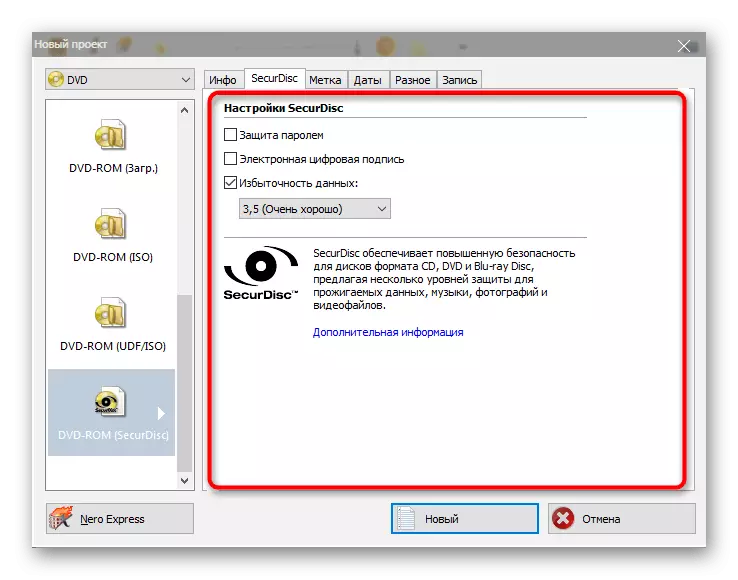
Детальніше: Запис диска за допомогою Nero
створення обкладинок
У створенні обкладинок для коробки або диска допоможе редактор «Nero CoverDesigner». У ньому є безліч вбудованих шаблонів, а розміри проектів підігнані під стандарти болванок і поширених упаковок. Користувачеві необхідно лише придумати оформлення і створити його графічне представлення за допомогою цього інструменту.
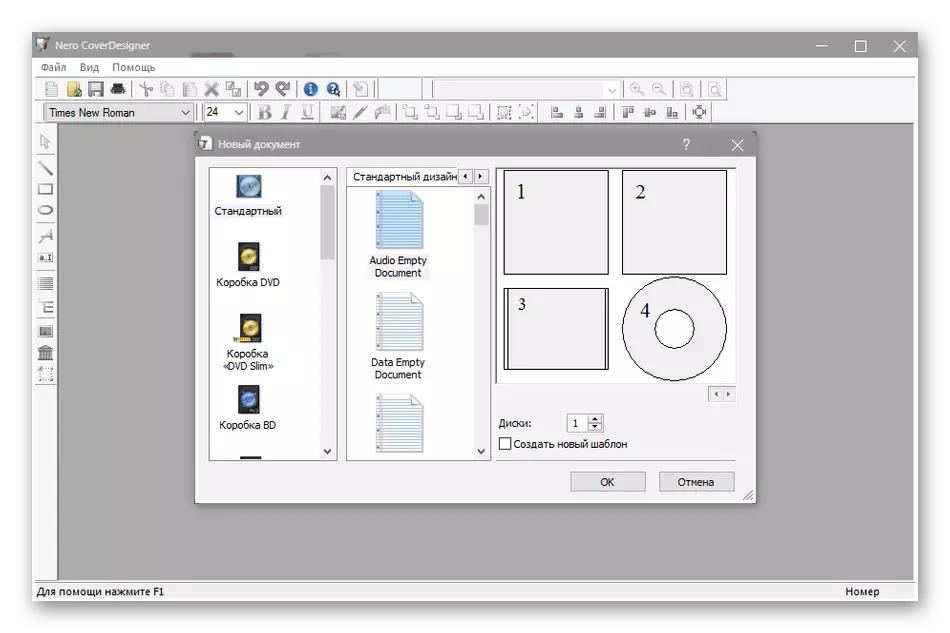
Резервування і відновлення медіаконтенту
За окрему платну підписку Nero може зберегти у власному хмарі всі важливі мультимедійні дані. Після натискання на відповідну плитку в головному меню потрібно пройти інструкції з оформлення передплати на офіційному сайті розробника.
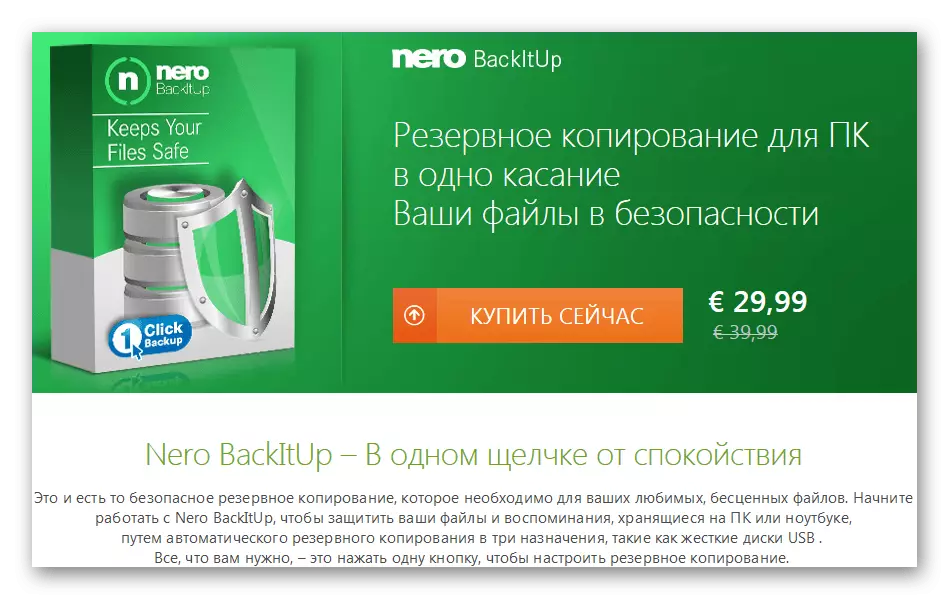
Випадково видалені картинки та інші файли можна відновити вбудованим модулем «Nero RescueAgent». Вкажіть диск, на якому потрібно шукати залишки видалених файлів, і в залежності від терміну давності виберіть поверхневе або глибоке сканування, а потім дочекайтеся закінчення пошуку.
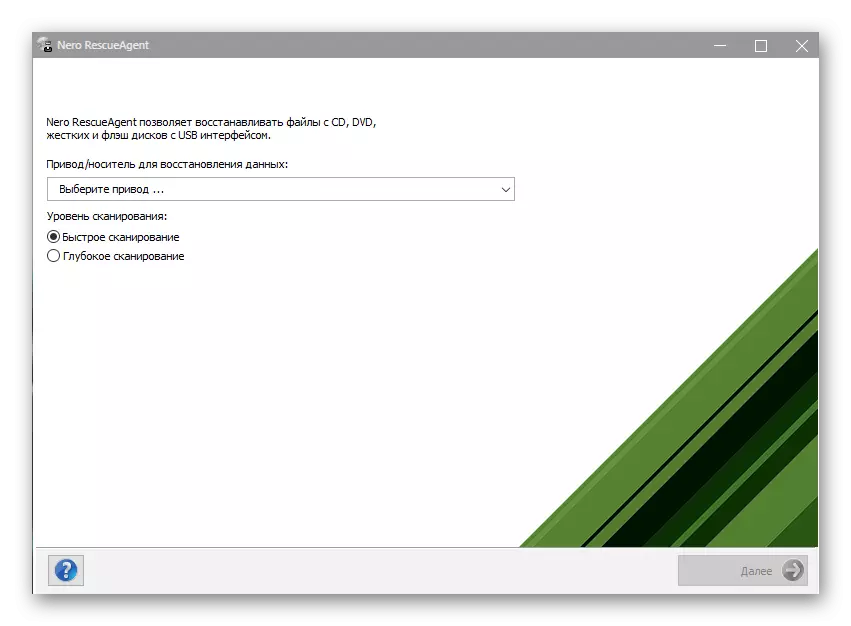
Як ви бачите, практично всі операції, які можна виконати з оптичним диском, доступні в Nero.
